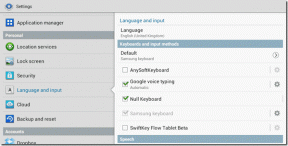დაუკარით YouTube ვიდეოები Android-ზე უწყვეტად ფონზე
Miscellanea / / February 12, 2022
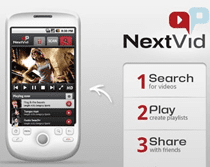
ნეტარ არიან ისინი, ვისაც აქვთ წვდომა Spotify-ზე თავიანთ ქვეყანაში. მიუხედავად იმისა, რომ ჩვენ შეგვიძლია დავაყენოთ და გამოვიყენოთ
Spotify აშშ-სა და დიდი ბრიტანეთის ფარგლებს გარეთ
, ის შემოიფარგლება მხოლოდ უფასო ვერსიით. თუ თქვენ ცხოვრობთ ქვეყანაში, სადაც Spotify ჯერ არ არის გამოშვებული, თქვენ ვერ იყიდით პრემიუმ წევრობას საკრედიტო ბარათის შეზღუდვების გამო.
და უფასო წევრობის რეკლამების გამო, ხალხი იკავებს YouTube-ს როგორც ალტერნატივა და დაიწყეთ მასზე დასაკრავი სიების შექმნა სიმღერების მოსასმენად. თუმცა, ისევე როგორც Spotify უფასო გამოწერა, YouTube-ის დასაკრავი სიების მოსმენა შეუძლებელია Android-ზე. ტექნიკურად რომ ვთქვათ, ისინი შეიძლება იყვნენ, მაგრამ როგორც ოფიციალური YouTube აპლიკაცია ვერ უკრავს ვიდეოებს უწყვეტად ფონზე, საერთოდ არ აქვს აზრი.
Ახლა რა? როგორც ყოველთვის, მე მოვახერხე გამოსავლის პოვნა და ამჯერად მას ე.წ NextVid – YouTube პლეერი Android-ისთვის.
NextVid Android-ისთვის
NextVid - YouTube პლეერი, როგორც სახელი მიუთითებს, არის YouTube-ის პლეერი, რომელსაც არა მხოლოდ შეუძლია თქვენი YouTube ვიდეოების ფონზე დაკვრა, არამედ მას რეკლამის გარეშეც აქცევს. მოდით ვნახოთ, როგორ გამოვიყენოთ მოთამაშე. მაგრამ სანამ ამას გავაკეთებთ, რატომ არ გადმოწეროთ ის Play Store-დან.
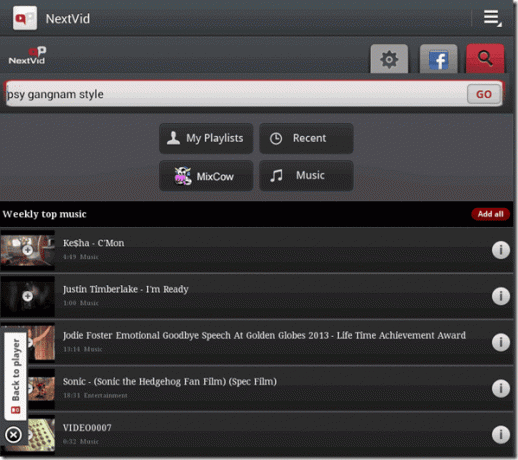
აპი მარტივი გამოსაყენებელია და აერთიანებს YouTube-ის ძალას უბრალო ფონური პლეერთან. მოძებნეთ ვიდეო ან საჯარო დასაკრავი სია YouTube-ზე და განაგრძეთ მისი დამატება მიმდინარე სათამაშო რიგში. თქვენ ასევე შეგიძლიათ შეინახოთ თქვენი მიმდინარე სათამაშო რიგი, როგორც ახალი დასაკრავი სია და განთავისუფლდეთ ყველა ამ ვიდეოს ხელახლა პოვნის უბედურებისგან.
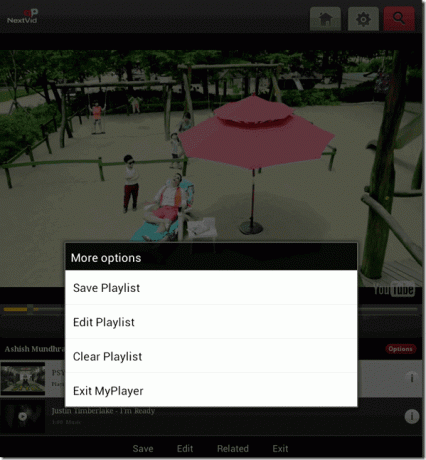
მიმდინარეობს YouTube დასაკრავი სიების იმპორტი
ჩემი აზრით, ძალიან ადვილი იქნება, თუ YouTube-ზე პლეილისტს გააკეთებთ და შემდეგ იპოვით NextVid Player-ის გამოყენებით იმპორტისთვის. თუმცა, თუ თქვენი დასაკრავი სიები დაყენებულია როგორც პირადი, თქვენ მოგიწევთ მისი შეცვლა საჯაროდ. თუმცა, მხოლოდ მცირე დროით, მისი გამოყენებით მოძებნეთ NextVid Android აპი. YouTube დასაკრავი სიის კონფიდენციალურობის შესაცვლელად პირადიდან საჯაროზე გახსენით YouTube-ის მთავარი გვერდი და დააწკაპუნეთ მასზე დასაკრავი სიის ლინკი მარცხენა გვერდითა ზოლზე.
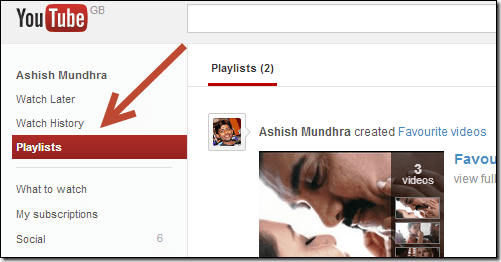
მას შემდეგ, რაც YouTube ატვირთავს თქვენს დასაკრავი სიის გვერდს, დააწკაპუნეთ მასზე ჩანართის მართვა. ეს ჩატვირთავს თქვენი დასაკრავი სიის მართვის გვერდს. აქ დააწკაპუნეთ დაბლოკვის ხატულაზე დასაკრავი სიის წინააღმდეგ, რომლის გასაჯაროება გსურთ, გადართეთ მნიშვნელობა და შეინახეთ პარამეტრები. კიდევ ერთი რამ, რისი გაკეთებაც შეგიძლიათ, არის დასაკრავი სიისთვის უნიკალური სახელის მიცემა. ეს გაადვილებს NextVid Android აპში ძიებას.
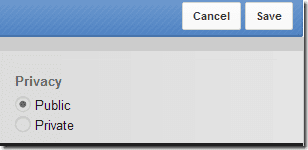
მას შემდეგ რაც დააფიქსირეთ დასაკრავი სია NextVid-ში, დაამატეთ იგი აპში. ახლა შეგიძლიათ კვლავ შეცვალოთ დასაკრავი სიების ხილვადობა რომ კერძო ან შეზღუდული. ეს არანაირად არ იმოქმედებს NextVid-ში შენახულ დასაკრავ სიებზე.
რამდენიმე ქულა უნდა აღინიშნოს
- Spotify-თან შედარებით, რადგან NextVid უკრავს ვიდეოს, ის მოიხმარს ბევრად უფრო მაღალ სიჩქარეს. ასევე, YouTube-ის პოლიტიკის გამო, თქვენ არ შეგიძლიათ ჩამოტვირთოთ ვიდეო თავიდან ვი-Fi ოფლაინ სტრიმინგისთვის.
- უწყვეტი ფონური ნაკადისთვის, გამორთეთ ნებისმიერი ბატარეის დაზოგვის აპლიკაცია რომ გათიშავს თქვენი უკაბელო/მონაცემთა კავშირი, როდესაც თქვენი მობილური ეკრანი გამორთულია.
- არ არსებობს დებულება ვიდეოების შერწყმის, გამეორებისა და შეფასების შესახებ, რადგან ის ხელმისაწვდომია Spotify-ზე ან ნებისმიერ სხვა მუსიკალურ პლეერზე Android-ისთვის.
დასკვნა
მიუხედავად მცირე ნაკლოვანებებისა, NextVid YouTube-ისთვის, როგორც ჩანს, საუკეთესო აპლიკაციაა YouTube მუსიკალური ვიდეოების დასაკრავი სიების მოსასმენად Android-ზე. სცადეთ აპლიკაცია და გვითხარით რას ფიქრობთ მასზე.
ბოლოს განახლდა 2022 წლის 03 თებერვალს
ზემოთ მოყვანილი სტატია შეიძლება შეიცავდეს შვილობილი ბმულებს, რომლებიც დაგეხმარებათ Guiding Tech-ის მხარდაჭერაში. თუმცა, ეს არ იმოქმედებს ჩვენს სარედაქციო მთლიანობაზე. შინაარსი რჩება მიუკერძოებელი და ავთენტური.